クラウド管理の FireCluster 構成で 2 つの Firebox を接続するには、以下の手順を実行します。
- イーサネット ケーブルを使用して、一方の Firebox のクラスタ インターフェイスを他方の Firebox のクラスタ インターフェイスに接続します。ストレートまたはクロスオーバー ケーブルを使用できます。
- (任意) 2 番目のイーサネット ケーブルを使用して、バックアップ クラスタ インターフェイスを接続します。
- 各 Firebox の外部インターフェイスをネットワーク スイッチまたは VLAN に接続します。複数 WAN を使用する場合、各 Firebox の別の外部インターフェイスを他のネットワーク スイッチに接続します。
- 各デバイスの信頼済みインターフェイスを VLAN の内部ネットワーク スイッチに接続します。
- 各 Firebox については、他の信頼済みネットワーク インターフェイスまたは任意ネットワーク インターフェイスをその Firebox の内部ネットワーク スイッチに接続します。
クラスタ インターフェイスの各メンバー間でスイッチを使用することは勧められません。クラスタ インターフェイス間でスイッチを使用する場合は、そのクラスタ インターフェイスが異なる VLAN でお互いに論理的に分離されている必要があります。
ネットワーク インターフェイスの各ペアを、別々の VLAN のローカル ネットワークに接続する必要があります。
Firebox 構成上のインターフェイスが IP アドレス 10.0.1.1 を使用している場合、クラスタが形成されるまでは、2 つ目のデバイスの信頼済み、および任意ネットワーク インターフェイスを、スイッチに接続しないでください。これにより、工場出荷時の既定設定で 2 つ目のデバイスを起動したときに、IP アドレスの競合を回避することができます。デバイスは、クラスタを形成するためにクラスタ インターフェイスを使用します。クラスタ マスタに構成を保存した後、そしてクラスタがアクティブである場合、2 つ目のデバイスの信頼済み、およびオプショナル インターフェイスをそれぞれ適切なスイッチに接続します。
この図には、単純なクラウド管理の FireCluster 構成の接続が示されています。
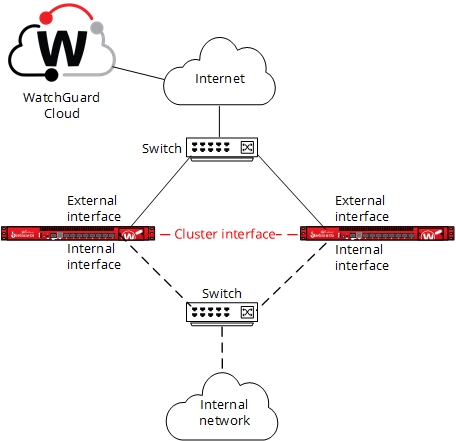
この例では、FireCluster には 1 つの外部インターフェイスと 1 つの信頼済みインターフェイスがネットワーク スイッチに接続されています。クラスタ インターフェイスがイーサネット ケーブルで接続されています。
FireCluster ハードウェアを接続したら、WatchGuard Cloud で FireCluster を構成できるようになります。詳細については、クラウド管理の FireCluster を追加する を参照してください。
WatchGuard Cloud の FireCluster について
WatchGuard Cloud でクラウド管理の FireCluster を構成する前の考慮事項
クラウド管理の FireCluster メンバーの RMA 代替を構成する